
iPhone is een compact apparaat die je toelaat om verschillende dingen te doen, zoals surfen op het internet, je sociale media bekijken, films kijken, spellen spelen, en nog zoveel meer. Maar soms is het scherm van je iPhone echter gewoon te klein en wil je je activiteit projecteren op een groter scherm. Nu, als je je afvraagt hoe iPhone streamen naar Samsung TV in z’n werk gaat, zijn hier enkele handige manieren om je iPhone-activiteiten op een groter scherm te tonen.
Twee Manieren om iPhone/iPad te Spiegelen op Samsung TV
Mirror for Samsung TV
De eerste manier om een iPhone op een Smart TV te spiegelen is het gebruik van een applicatie genaamd Mirror for Samsung TV. Deze applicatie is in staat om de schermactiviteiten van elk iOS-apparaat te spiegelen op een Samsung Smart TV. Het is een handige tool die aangekocht kan worden op iTunes voor ongeveer 9,99 dollar. Er zijn specifieke Samsung TV modellen die door dit programma ondersteund worden, inclusief modellen van 2012 tot 2017. Het werkt via een internettoegang, dus is een stabiele internetverbinding vereist. Als je wilt je iPhone koppelen aan Samsung TV, zijn hier de eenvoudige stappen die je moet volgen.

- Installeer Mirror for Samsung TV vanop de App Store op je iOS-apparaat.
- Eens geïnstalleerd, open de tool en wacht totdat je het Samsung Smart TV-icoon ziet verschijnen op het scherm. Tik erop.
- Daarna zal ook een prompt getoond worden op je Smart TV, waarna je op “Toestaan” klikt met je afstandsbediening.
- Nu moet je schermopname inschakelen door naar “Instellingen” > “Bedieningspaneel” te gaan en dan “Toegang vanuit Apps” aan te zetten. Tik daarna op “Pas regelaars aan”, zoek de schermrecorder en zet hem aan.
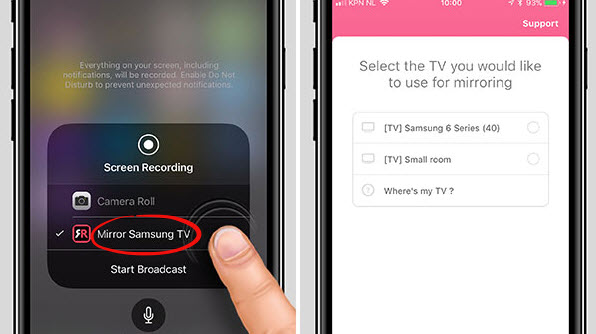
- Ga terug naar de interface van de tool, waar je alle prompts moet doorlopen. Hierna zal YouTube gelanceerd worden als een test.
- Om de eigenlijke spiegeling te beginnen lanceer je het “Bedieningspaneel” en activeer je de schermopnamefunctie.
- Nu kan je genieten van verschillende activiteiten van je iOS-scherm rechtstreeks op je Samsung Smart TV.
Dit is een goeie methode om te gebruiken als je geen fan bent van draden en anderen bijkomende apparaten, omdat deze methode draadloos gebruikt kan worden en iPad streamen naar Samsung TV ook toelaat. Er is echter enkele seconden vertraging in de spiegeling, dus als je een piekfijne spiegeling wilt, moet je dit dus eerst testen.
Lightning Digital AV Adapter en HDMI-Kabel
Je iPhone verbinden met Samsung TV kan ook op een andere manier, door gebruik te maken van een Lightning Digital AV Adapter en een HDMI-Kabel. Dit is een stabielere manier om te spiegelen, omdat er sprake is van een kabelverbinding en geen internetverbinding. De adapter is gebouwd met een ARM-chip en 256MB RAM, wat verantwoordelijk is voor de spiegeling van het iOS-apparaat. Met deze methode krijg je een maximum resolutie van 900p in full HD. Om je scherm op deze manier te spiegelen, volg je de onderstaande stappen.

- Je moet het uiteinde van de “lightning” verbinden met de “lightning”-poort van je iOS-apparaat.
- Verbind het HDMI-uiteinde met een HDMI-kabel die dan verbonden wordt met je Smart TV.
- Schuif hierna de oplaadkabel in de laadpoort van de adapter.
- Verander je TV-bron nu naar HDMI-poort en je iPhone-scherm zal dan onmiddellijk getoond worden.
- Nu kan je media en andere dingen op je iPhone afspelen en zal het getoond worden op je Samsung TV.
Deze methode is stabieler vergeleken met het draadloze proces waar we het hierboven over hadden. De spiegeling is accurater dan de eerste methode, maar je moet de adapter en HDMI-kabel wel aankopen, wat best kostelijk kan zijn. Deze methode kan ook maar een resolutie van 900p projecteren.
Alternatieve oplossing voor spiegelen van iPhone-scherm
Met de hierboven vermeldde tools kan je nu je iPad met Samsung TV verbinden. Echter, in plaats van een schermspiegeling te doen van iPhone naar Samsung TV, kan je ook je iPhone-scherm op een groter scherm bekijken via je computer. Om dit te doen, zal je een betrouwbare tool genaamd Apowersoft iPhone/iPad Recorder gebruiken. Dit is een applicatie voor schermopname en schermspiegeling die momenteel beschikbaar is op zowel Windows als Mac OS. Met deze applicatie kan je je iPhone-activiteiten spiegelen op een groter PC-scherm. Je kunt films spiegelen, sociale mediasites bekijken, surfen op het net, en zelfs spellen spelen zonder enige vertraging.

In het geval dat je een spel of een bepaalde webclip wilt opnemen, kan je de ingebouwde schermopnamefunctie van dit programma gebruiken. Klik simpelweg op de opnameknop om het opnameproces te starten en klik op stop om het te beëindigen. Het is inderdaad een applicatie die de moeite waard is.
Dit zijn de manieren waarmee je kunt iPhone spiegelen naar Samsung TV op een groter scherm. Als je geen Smart TV wilt gebruiken, is er altijd een andere alternatief zoals een computer met een uitstekende tool zoals Apowersoft iPhone/iPad Recorder.
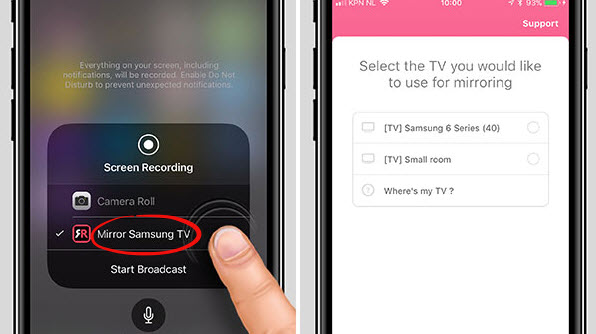
Plaats een Reactie 0 Opmerkingen